Usare Google Chrome risparmiando il 30% di energia del dispositivo di utilizzo e la stessa percentuale di memoria: come si può fare
Forse non ne siete a conoscenza, ma in quasi tutti i casi il consumo eccessivo di batteria dipende dall’utilizzo che facciamo di una specifica applicazione. Se ne abusiamo troppo rischiamo di scaricarla molto rapidamente, il che significa che dovremo metterlo a caricare di continuo e specie senza dare un attimo di tregua al dispositivo elettronico. Per il cellulare, di conseguenza, è davvero un problema.
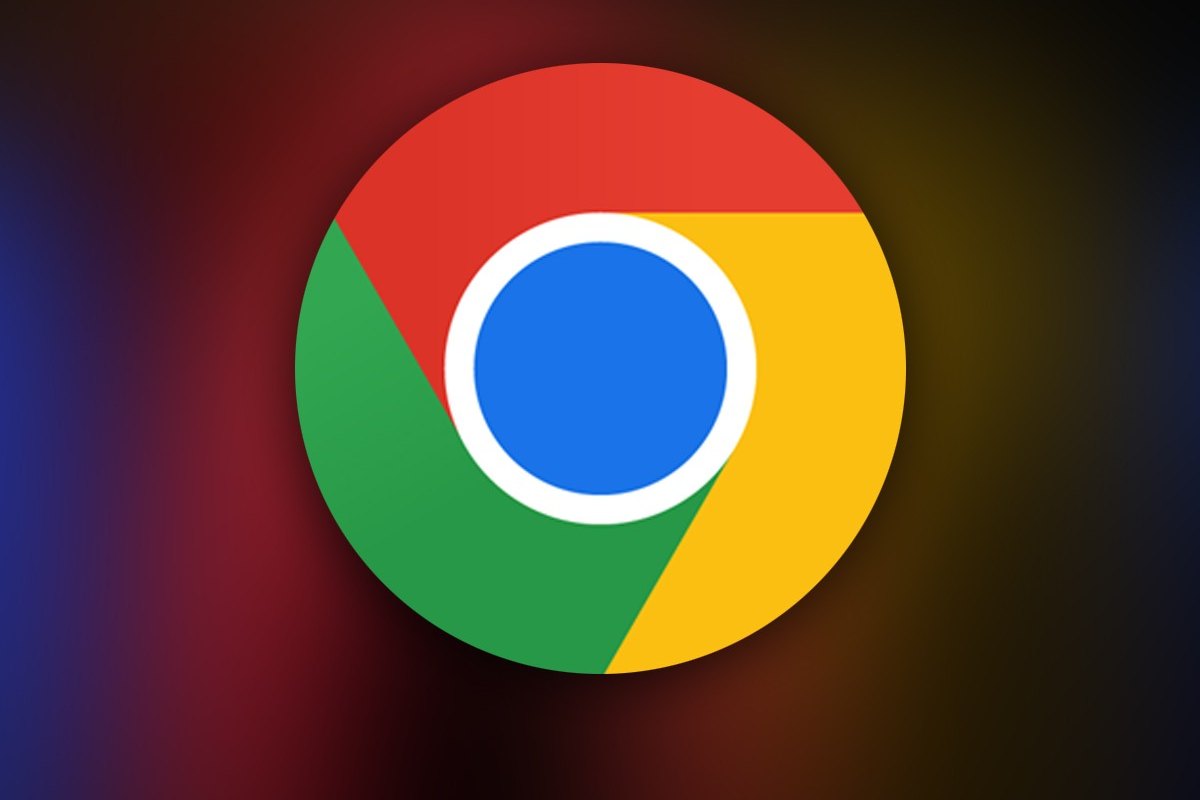
Per questa ragione Google ha deciso di aiutare i suoi utenti, lanciando le opzioni di Risparmio memoria e Risparmio energetico presenti attualmente in Google Chrome. Il loro scopo è quello di migliorare le prestazioni in termini di memoria occupata ed autonomia. È bene ricordare, in vista di questa occasione, che entrambe le opzioni sono disponibili solo per le versioni desktop di Chrome, dunque su Windows, Mac, Linux e Chromebook, mentre restano ancora escluse le versioni mobile come Android e iOS.
Risparmio memoria ed energetico: la loro utilità non ha eguali
Ma come funzionano? La prima, cioè quella del risparmio della memoria, si occupa interamente di disattivare le schede che l’utente non apre da tempo. Le finestre inattive restano aperte e vengono ricaricate istantaneamente quando qualcuno le seleziona. Ma se in caso avessimo il desiderio di non disattivarla mai e poi mai, sarebbe sufficiente aggiungere alla la pagina all’elenco l’opzione “Mantieni questi siti sempre attivi”. Qual è il reale beneficio che si ottiene?
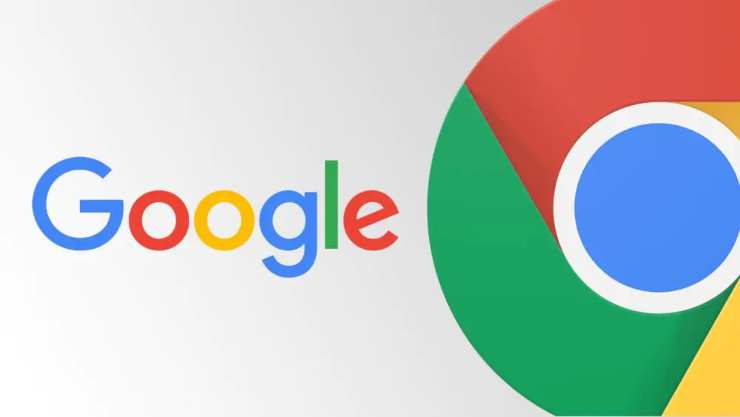
Lo strumento consentirebbe di ridurre l’uso della memoria fino al 30%, garantendo il funzionamento ottimale delle schede attive. Ma neanche il risparmio energetico, ovvero la seconda funzione, è da meno, perché ha lo scopo preciso di ridurre gli effetti visivi e altre attività in background. A parte attivare e disattivare, è possibile chiedere alla funzione di analizzare
Diversamente da quanto proposto con il Risparmio memoria, le opzioni relative al Risparmio energetico sono di più: oltre all’attivazione e alla disattivazione, infatti, si può scegliere di attivare la funzione in automatico quando la percentuale di carica della batteria è inferiore al 20%, o sfruttarla nel momento in cui il dispositivo è in modalità batteria.
Inoltre, quando verrà usata, sarà presente una piccola icona a forma di foglia a destra della Omnibox. Cliccando su di essa, in conclusione, sarà possibile disattivare velocemente tutte le opzioni di Risparmio energetico. E come nel precedente caso, avrete modo di trovare e leggere gli strumenti della funzione direttamente nella sezione “Rendimento” all’interno delle “Impostazioni”.